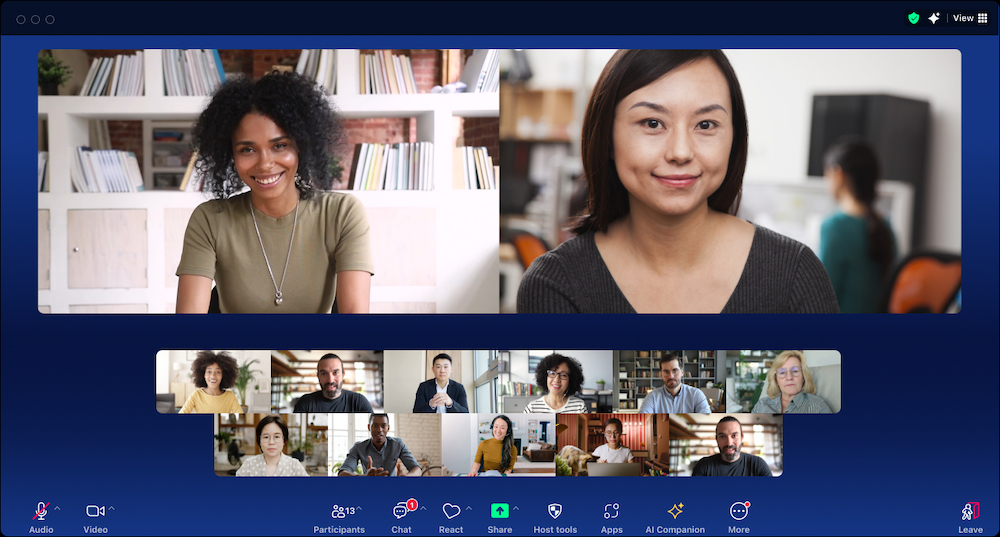
5 mẹo cộng tác trên nền tảng Zoom Workplace mới để nâng cấp ngày làm việc của bạn
Khám phá cách Zoom Workplace, nền tảng cộng tác được hỗ trợ bởi AI, có thể giúp bạn tăng năng suất trong suốt ngày làm việc.
Nhận các mẹo của chúng tôi để sử dụng Zoom Team Chat để giao tiếp theo cách và thời gian bạn muốn, quản lý các dự án phức tạp một cách dễ dàng và tự động hóa các công việc hàng ngày — tất cả trong một nơi.
Cập nhật vào January 16, 2025
Đăng vào January 16, 2025


Có thông tin cần thiết là điều tốt, phải không? Không phải khi nó ập đến với bạn qua hàng chục ứng dụng khác nhau dưới dạng tin nhắn, email, thẻ và tin nhắn trực tiếp. Quá tải thông tin có thể khiến bạn không thể theo kịp mọi thứ, buộc bạn phải vội vàng tìm cách duy trì sự tổ chức, giao tiếp hiệu quả và tìm kiếm những gì cần thiết.
Đó chính là nơi giải pháp trò chuyện AI-first của chúng tôi, Zoom Team Chat, có thể hỗ trợ. Giải pháp này đã được tích hợp sẵn trong ứng dụng Zoom Workplace mà không tốn thêm chi phí, giúp bạn có mọi công cụ cần thiết để giao tiếp mọi lúc, mọi nơi — tất cả trong một nền tảng duy nhất. Bạn có thể đạt được kết quả nhanh hơn với các tính năng quản lý tổ chức cho phép bạn quản lý các dự án phức tạp một cách dễ dàng. Ngoài ra, giải pháp này còn giúp bạn tập trung vào những gì thực sự quan trọng bằng cách tự động hóa các tác vụ lặp đi lặp lại hàng ngày.
Bạn có thể đang thắc mắc làm thế nào một ứng dụng trò chuyện có thể giúp bạn làm tất cả những điều này. Zoom Team Chat không chỉ đơn thuần là gửi và nhận tin nhắn, mà còn giúp bạn hợp tác hiệu quả hơn và thông minh hơn. Sử dụng bảng tóm tắt dưới đây để nắm vững kiến thức cơ bản, tổ chức công việc của bạn và tiết kiệm thời gian.
Nếu bạn mới bắt đầu sử dụng Zoom Team Chat, đây là một số mẹo nhanh giúp bạn duy trì sự tổ chức và hiệu quả trong giao tiếp.
Khi cuộc trò chuyện diễn ra nhanh chóng, có thể khó theo dõi xem tin nhắn nào đang được đề cập đến. Bằng cách nhấn vào biểu tượng "Trả lời" dưới một tin nhắn, bạn sẽ trả lời trực tiếp tin nhắn đó và phản hồi của bạn sẽ được nhóm dưới tin nhắn đó, cho biết với các thành viên khác rằng bạn đang tham gia thảo luận về cùng chủ đề. Thông điệp gốc và tất cả các thông điệp nằm dưới nó được gọi là chuỗi cuộc trò chuyện.
Nếu bạn đang ở trong một cuộc trò chuyện nhóm hoặc kênh và muốn thu hút sự chú ý của một người cụ thể đến một tin nhắn, hãy gắn thẻ họ bằng cách sử dụng tính năng @ mention để gửi thông báo cho họ. Chỉ cần nhập ký tự @, sau đó nhập tên của người bạn muốn gắn thẻ, rồi chọn họ từ menu thả xuống.
Khi bạn cần thu hút sự chú ý của tất cả mọi người đến một tin nhắn quan trọng, việc sử dụng tính năng @all sẽ gửi thông báo đến tất cả thành viên trong nhóm chat hoặc kênh. Hãy sử dụng tính năng này một cách tiết kiệm và phù hợp nếu bạn đang thông báo cho một kênh có hàng trăm hoặc hàng nghìn thành viên.
Hãy giữ cho bài viết của bạn không chứa các liên kết URL dài bằng cách sử dụng tùy chọn “Thêm liên kết” trong menu “Định dạng” để nhúng liên kết trực tiếp vào văn bản. Để tiết kiệm thao tác, hãy sử dụng phím tắt (⌘+K trên Mac hoặc Ctrl+K trên Windows) để thêm liên kết sau khi đã chọn văn bản. Nếu bạn đã sao chép một liên kết vào khay nhớ tạm, nó sẽ tự động dán vào trường liên kết.
Thông báo trạng thái cho phép bạn hiển thị một ghi chú trong hồ sơ Trò chuyện Nhóm của mình, mà người khác có thể xem khi họ chọn liên hệ của bạn hoặc trò chuyện với bạn. Đây là cách tuyệt vời để thông báo rằng bạn sẽ vắng mặt tại văn phòng hoặc đang làm việc ngoài văn phòng trong ngày, giúp mọi người biết rằng phản hồi có thể bị chậm trễ. Bạn cũng có thể thiết lập trạng thái hiện diện để thành viên trong nhóm có thể biết ngay lập tức liệu bạn có sẵn sàng cho một cuộc trò chuyện hoặc cuộc gọi đột xuất, bận rộn, vắng mặt, hoặc đang vắng mặt tại văn phòng.
Bây giờ khi bạn đã nắm vững các kiến thức cơ bản về gửi và nhận tin nhắn, hãy tìm hiểu cách tổ chức chúng một cách hiệu quả để bạn có thể theo dõi các cuộc trò chuyện của mình và tìm kiếm thông tin cần thiết một cách nhanh chóng.
Thanh bên Team Chat mới ở bên trái ứng dụng Zoom Workplace trên máy tính để bàn của bạn mang đến sự linh hoạt trong cách bạn tìm kiếm tin nhắn và kênh. Bạn có thể nhanh chóng tìm thấy tất cả các tin nhắn mà bạn đã được gắn thẻ bằng cách sử dụng tab "Mentions" (và xem biểu tượng thông báo màu đỏ cho bất kỳ tin nhắn mới nào chưa đọc). Giữ cập nhật các nhiệm vụ quan trọng bằng cách kiểm tra tab “Cuộc trò chuyện cuộc họp” để xem tất cả các kênh trò chuyện cuộc họp liên tục mà bạn tham gia, sử dụng bộ lọc “Hôm nay” để tìm các cuộc trò chuyện gần đây nhất của bạn, và yêu cầu Trợ lý AI* liệt kê các nhiệm vụ của bạn từ mỗi cuộc họp.
Kéo và thả các tab khác nhau để tùy chỉnh giao diện thanh bên theo cách bạn muốn làm việc. Bạn có thể lựa chọn từ nhiều tùy chọn khác nhau, như "Đánh dấu", "Thư mục", "Ứng dụng" và nhiều hơn nữa, giữ lại những mục cần thiết và loại bỏ các tab không cần thiết.
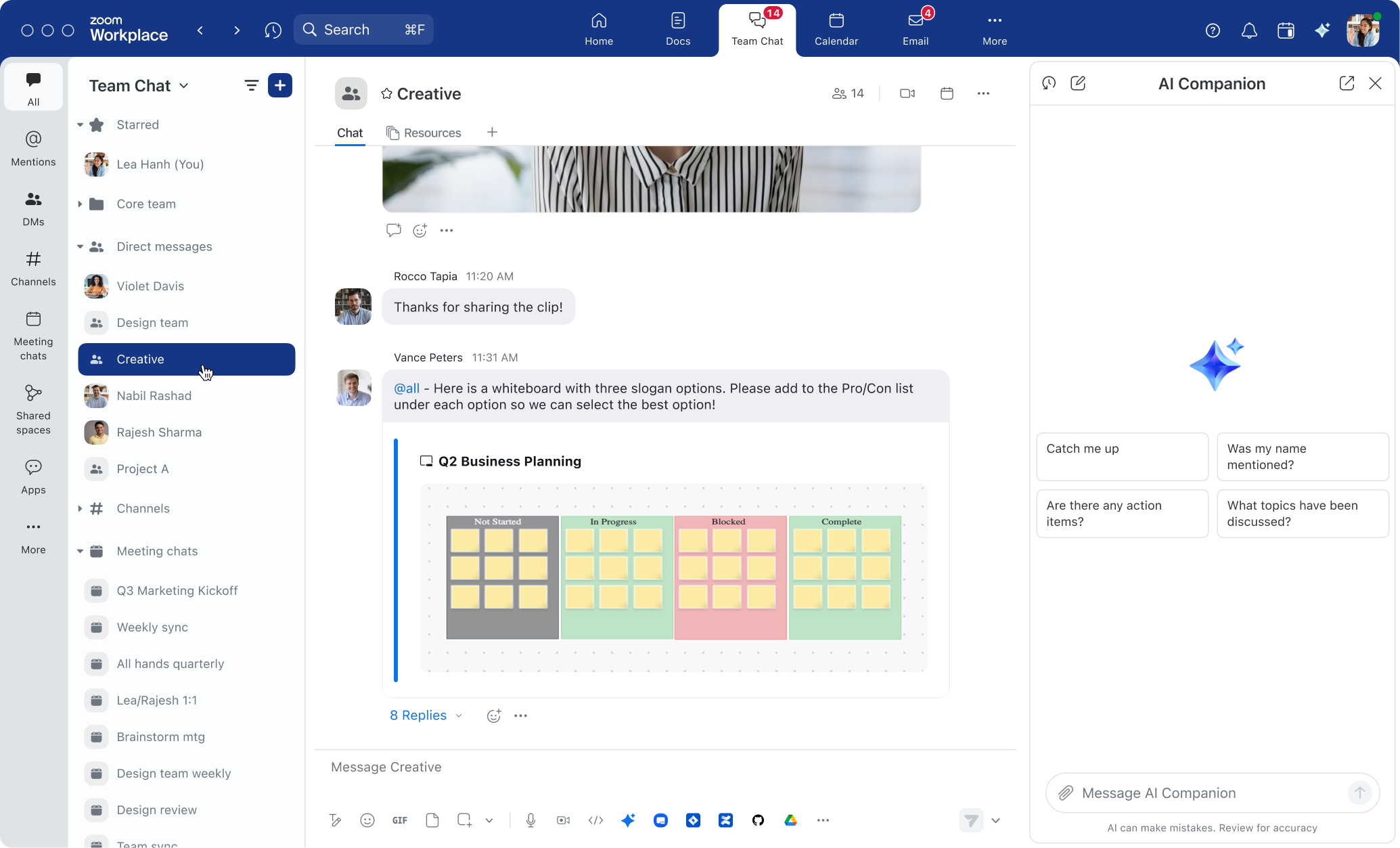
Khi bạn muốn trò chuyện với một nhóm người, Team Chat cho phép bạn tạo một kênh hoặc một nhóm trò chuyện trực tiếp. Nhưng sự khác biệt giữa hai cái đó là gì?
Các kênh trò chuyện có thể được sử dụng cho các chủ đề có cấu trúc rõ ràng hoặc các diễn đàn hợp tác lâu dài, và thường là lựa chọn phù hợp cho các nhóm người dùng lớn. Chúng có thể là công khai, nghĩa là các thành viên trong tổ chức của bạn có thể tìm kiếm và tham gia, hoặc riêng tư, nghĩa là một thành viên khác cần thêm họ vào để cấp quyền truy cập. Các kênh có thể được gắn thẻ trong các cuộc trò chuyện Team Chat bằng cách thêm ký hiệu # để dễ dàng truy cập vào kênh đó. Tính năng này rất hữu ích nếu bạn muốn thông báo cho đội ngũ của mình, ví dụ như có một kênh #Ask IT công khai mà họ có thể tham gia để hỗ trợ giải quyết vấn đề máy tính. Chủ sở hữu kênh cũng có quyền kiểm soát cao hơn về việc ai có thể thêm thành viên, đăng bài và gắn thẻ tất cả thành viên trong kênh.
Ngược lại, tin nhắn trực tiếp (DM) trong cuộc trò chuyện nhóm rất dễ bắt đầu cho các cuộc trò chuyện tạm thời. Bạn có thể dễ dàng thêm đồng nghiệp vào cuộc trò chuyện nhóm, nhưng họ không thể tìm kiếm hoặc tham gia vào các cuộc trò chuyện tin nhắn trực tiếp, và tin nhắn trực tiếp (DM) không thể được gắn thẻ bằng #. Nếu bạn muốn, bạn có thể chuyển đổi một cuộc trò chuyện nhóm DM thành một kênh để có thêm các tính năng như mời thành viên, quản lý và kiểm soát.
Khi thanh bên Zoom Team Chat của bạn bắt đầu trông hơi lộn xộn, các thư mục là cách tuyệt vời để tổ chức và nhóm các cuộc trò chuyện, kênh và liên hệ của bạn. Tạo thư mục dựa trên các dự án bạn đang hợp tác hoặc các nhóm bạn đang làm việc cùng để dễ dàng tìm thấy các cuộc trò chuyện và kênh cần thiết. Nhấp vào tab “Thư mục” trong thanh bên sẽ hiển thị danh sách tất cả các thư mục của bạn ở cấp cao nhất, giúp bạn tìm kiếm nhanh chóng hơn.
Quản lý, bạn biết rõ việc đảm bảo các thành viên trong đội ngũ — đặc biệt là nhân viên mới — được cập nhật đầy đủ thông tin trong các cuộc trò chuyện quan trọng là điều không hề dễ dàng. Không gian chung trong Team Chat giúp loại bỏ vấn đề phải thêm thủ công từng thành viên vào từng kênh. Không gian chung là tập hợp các kênh trò chuyện, từ các kênh chung của bộ phận đến các cuộc trò chuyện dự án. Khi bạn thêm người vào không gian của mình, hệ thống sẽ tự động thêm họ vào các kênh mà họ chưa tham gia. Trong thanh bên, bạn có thể xem tất cả các không gian chung mà bạn tham gia và nhấp vào từng kênh trong không gian đó.
Tính năng trò chuyện liên tục trong cuộc họp của chúng tôi cho phép bạn giao tiếp trước, trong và sau cuộc họp bằng cách tạo một nhóm trò chuyện riêng biệt trong Zoom Team Chat dành cho các thành viên tham gia cuộc họp. Khi được bật, các tin nhắn trong cuộc họp sẽ hiển thị trong nhóm chat đó ngay khi được gửi trong cuộc họp, cho phép cuộc trò chuyện tiếp tục sau khi cuộc họp kết thúc. Khi lên lịch cuộc họp, hãy đảm bảo rằng tùy chọn “Bật trò chuyện liên tục trong cuộc họp” đã được bật. Các kênh trò chuyện này có thể dễ dàng tìm thấy bằng cách nhấp vào tab “Trò chuyện cuộc họp” trong thanh bên của Team Chat.

Các cuộc trò chuyện liên tục trong cuộc họp có thể truy cập được trong cửa sổ cuộc họp và trong Team Chat.
Khi nhận được quá nhiều tin nhắn, cuộc trò chuyện có thể trở nên quá tải. Để tránh cảm giác bị quá tải, hãy thử điều chỉnh cài đặt thông báo trong Team Chat. Bạn có thể thiết lập để chỉ nhận thông báo khi bạn được đề cập trực tiếp, nhận tin nhắn trong cuộc trò chuyện riêng tư hoặc nhóm, hoặc trong các kênh cụ thể mà bạn chọn. Bạn cũng có thể tùy chỉnh thông báo theo tab để chọn các danh mục hiển thị số tin nhắn chưa đọc, giúp giảm bớt lộn xộn và tập trung vào những thông tin quan trọng.
Team Chat là một nền tảng hợp tác, nhưng việc biết cách sử dụng nó một cách hiệu quả cũng giúp bạn nâng cao hiệu suất làm việc của bản thân. Dưới đây là một số gợi ý để cải thiện cách làm việc của bạn.
Yêu cầu và nhiệm vụ thường được gửi qua chat. Bạn có thể xem danh sách các tác vụ cần thực hiện từ một kênh chat cụ thể bằng cách mở bảng điều khiển AI Companion. Yêu cầu AI Companion xác định các tác vụ gần đây nhất của bạn để tạo danh sách việc cần làm cá nhân hóa, hoặc xem danh sách tác vụ chung bao gồm các đồng nghiệp được giao nhiệm vụ cụ thể. AI Companion được bao gồm miễn phí trong các gói Zoom Workplace trả phí đủ điều kiện,* hoạt động như trợ lý AI cá nhân của bạn để giúp bạn hoàn thành nhiều công việc hơn.
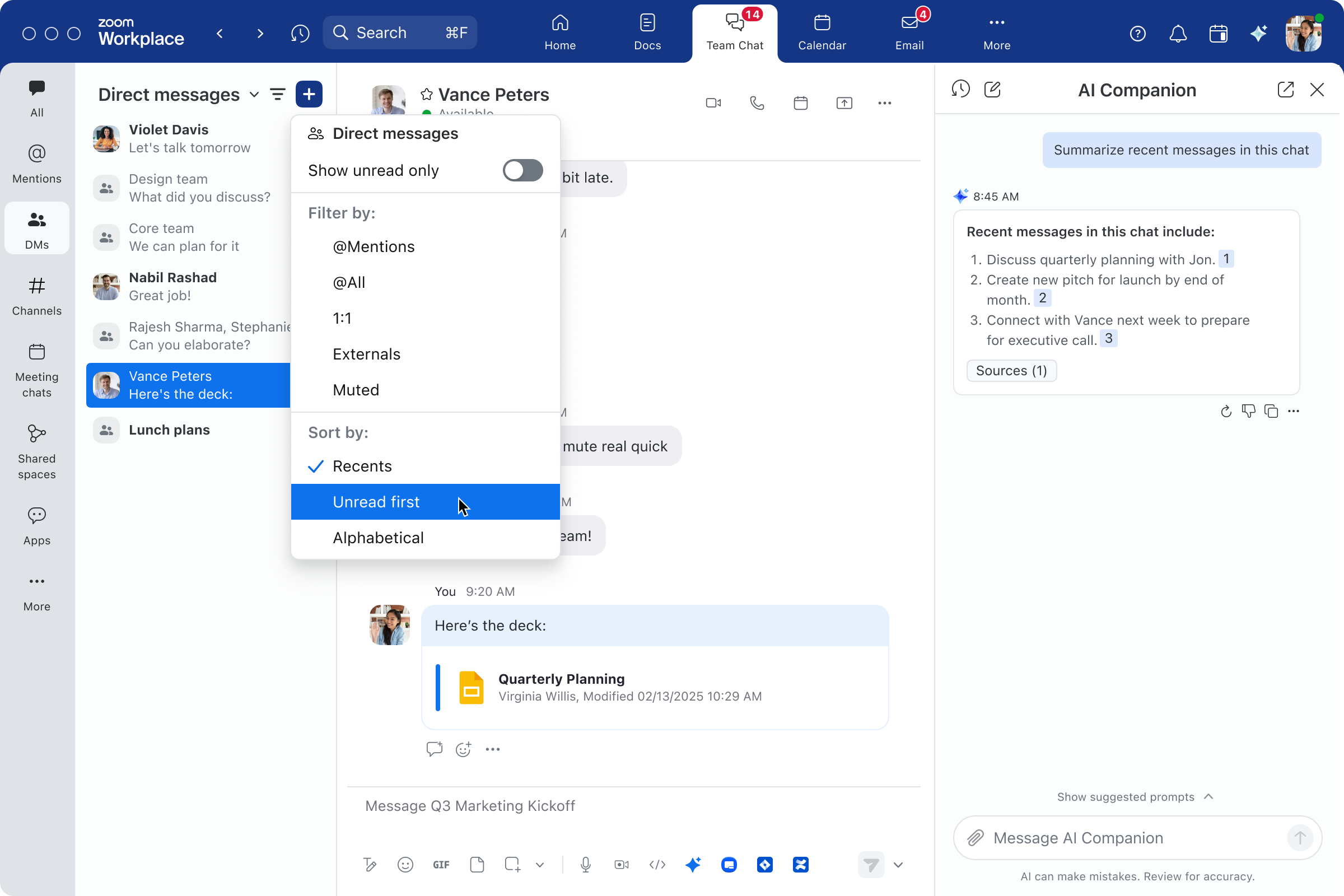
Trong sự bận rộn của công việc hàng ngày, đôi khi những thông điệp quan trọng có thể bị bỏ sót. Thay vì lo lắng về những gì bạn có thể đã bỏ lỡ, hãy nhận thông báo nhắc nhở về những thông điệp quan trọng vào thời điểm phù hợp nhất với bạn. Bạn có thể chọn thời gian muốn nhận thông báo nhắc nhở về một thông điệp đã nhận, giúp đảm bảo rằng các thông điệp không bị quên hoặc bỏ qua. Bạn thậm chí có thể xem tất cả các thông điệp đã đánh dấu để nhắc nhở trong tab Nhắc nhở ở thanh bên.
Thực tế là — với hàng loạt tin nhắn, tệp tin, ảnh chụp màn hình và nhiều nội dung khác được gửi qua ứng dụng chat, việc tìm kiếm chính xác những gì bạn cần có thể khá khó khăn. Tuy nhiên , vớitính năng tìm kiếm mạnh mẽcủa Team Chat, bạn có thể dễ dàng tìm thấy các tài nguyên cần thiết. Trong ứng dụng desktop, nhấp vào nút “Tìm kiếm” ở đầu thanh điều hướng. Nhập các từ khóa liên quan để tìm kiếm trên toàn bộ nền tảng Zoom Workplace, từ Team Chat đến Meetings, Whiteboard, Docs, Contacts và nhiều hơn nữa, để tìm các tệp hoặc tin nhắn phù hợp với tiêu chí tìm kiếm của bạn.
Giữ các ghi chú quan trọng, tài nguyên và lời nhắc trong kênh trò chuyện riêng của bạn, không hiển thị cho người dùng khác. Để sử dụng trò chuyện cá nhân, nhấp vào tên của bạn trong tab “Đã đánh dấu”, sau đó nhập tin nhắn và nhấn “Gửi”. Tin nhắn này sẽ được gửi đến chính bạn và bạn có thể tham khảo lại sau này, bất kể bạn truy cập Team Chat từ thiết bị nào.
Tất cả chúng ta đều đang tìm cách để có thêm thời gian trong ngày. Trí tuệ nhân tạo (AI), khả năng tự động hóa và tích hợp có thể giúp bạn tiết kiệm thời gian — dưới đây là một số mẹo để sử dụng chúng.
Nếu bạn có một lượng lớn tin nhắn trong cuộc trò chuyện nhóm cần xử lý, Trợ lý AI có thể giúp tóm tắt các chuỗi tin nhắn dài, giúp bạn nắm bắt nhanh chóng nội dung đã thảo luận và các quyết định đã được đưa ra. Nếu bạn muốn trả lời, Trợ lý AI có thể giúp bạn soạn thảo tin nhắn dựa trên ngữ cảnh cuộc trò chuyện. Bạn có thể điều chỉnh giọng điệu và độ dài của tin nhắn để tùy chỉnh các đề xuất trả lời.
Các tác vụ công việc hàng ngày chỉ mất một hoặc hai phút để hoàn thành có thể nhanh chóng tích lũy, khiến bạn có ít thời gian hơn để tập trung vào công việc quan trọng hơn. Với Zoom Workflow Automation, bạn có thể tự động hóa một số tác vụ trong Zoom Workplace, chẳng hạn như gửi lời nhắc hàng tuần cho đội ngũ của bạn để hoàn thành bản cập nhật tiến độ hoặc nhanh chóng phê duyệt yêu cầu nghỉ phép.
Bạn cũng có thể giải phóng thời gian cho công việc quan trọng bằng cách tích hợp Trợ lý Trí tuệ Nhân tạo (AI Companion) vào quy trình làm việc tự động hóa của mình, khai thác ngữ cảnh nền tảng và các thông tin có thể hành động. Tạo các quy trình làm việc tự động:
Bắt đầu với một trong các mẫu quy trình làm việc có sẵn của chúng tôi hoặc tạo quy trình của riêng bạn từ đầu. Với trình tạo không cần mã của Workflow Automation, việc xây dựng các quy trình làm việc mạnh mẽ và tiết kiệm thời gian trở nên đơn giản.
Chuyển đổi giữa các ứng dụng khác nhau để chuyển thông tin và theo dõi tệp có thể tốn rất nhiều thời gian. Zoom Team Chat tích hợp với hàng chục ứng dụng phổ biến, cho phép bạn truy cập tệp trên Google Drive, tạo vấn đề trong Jira hoặc xem trước liên kết Figma trực tiếp từ tin nhắn trong Team Chat. Khám phá các tích hợp chatcủa chúng tôi trong Zoom App Marketplace.
Các mẹo trên có thể giúp bạn cải thiện sự hợp tác trong nhóm, tổ chức giao tiếp hiệu quả hơn và sử dụng thời gian một cách hiệu quả hơn, nhưng Team Chat thực sự phù hợp như thế nào trong ngày làm việc của bạn? Dưới đây là một số ví dụ thực tế.
Hãy chuyển sang phòng chat cuộc họp đã được chỉ định — bạn có thể tìm thấy nó nhanh chóng bằng cách sử dụng tab bên cạnh. Gửi một tin nhắn ngắn gọn để thông báo cho mọi người biết bạn không thể tham gia. Khi cuộc họp kết thúc, hãy yêu cầu Trợ lý AI tóm tắt các tin nhắn mới từ kênh chat. Bạn cũng có thể đọc bản tóm tắt cuộc họp do AI-Companion tạo ra khi nó được đăng lên chat để cập nhật thông tin về các điểm thảo luận quan trọng và các nhiệm vụ cần thực hiện.
Các dự án lớn thường liên quan đến nhiều đội ngũ đa chức năng khác nhau. Tạo một không gian chung bao gồm tất cả các kênh trò chuyện cần thiết cho dự án. Nếu bạn cần onboarding một thành viên mới, họ sẽ ngay lập tức có quyền truy cập vào tất cả các kênh quan trọng. Thu thập các bản cập nhật tình trạng hàng tuần từ các thành viên trong nhóm thông qua quy trình làm việc tự động, và yêu cầu Trợ lý AI tóm tắt các bản cập nhật đó thành một bản tóm tắt ngắn gọn mà bạn có thể chia sẻ với nhóm. Sử dụng kênh trò chuyện liên tục của cuộc họp để đăng lịch trình trước các cuộc họp dự án và trả lời các câu hỏi tiếp theo khi cần thiết.
Thời đại của giờ làm việc cố định từ 9 giờ sáng đến 5 giờ chiều đã qua. Nhiều đội ngũ làm việc xuyên các múi giờ khác nhau và linh hoạt về giờ giấc, nghĩa là đồng nghiệp của bạn có thể không trực tuyến cùng lúc với bạn. Bạn có thể lên lịch gửi tin nhắn chat vào thời gian thuận tiện hơn cho đồng nghiệp, hoặc đặt lời nhắc để theo dõi một cuộc trò chuyện vào thời điểm cả hai đều có mặt. Nếu cần truyền đạt ý tưởng phức tạp, bạn có thể chụp ảnh màn hình và chú thích trực tiếp trong cửa sổ chat, hoặc ghi âm hoặc quay video để đồng nghiệp xem lại sau.
Ứng dụng nhắn tin cung cấp nền tảng quan trọng cho hợp tác có tổ chức và nâng cao hiệu suất làm việc. Với Zoom Team Chat, bạn có một trung tâm hợp tác được thiết kế không chỉ để tổ chức tin nhắn nhắn tin mà còn tích hợp các công cụ giao tiếp và nâng cao hiệu suất khác vào một nơi duy nhất: ứng dụng Zoom Workplace.
Để tìm hiểu thêm về những tính năng khác mà bạn có thể sử dụng với Zoom Workplace, hãy tham khảo năm mẹo sau đây để nâng cao hiệu quả công việc hàng ngày của bạn.
*AI Companion được cung cấp kèm theo các dịch vụ trả phí trong tài khoản người dùng Zoom. AI Companion có thể không khả dụng ở tất cả các khu vực hoặc phân khúc ngành.
Lưu ý của biên tập viên: Bài viết này ban đầu được đăng vào tháng 7 năm 2023 và được cập nhật vào tháng 1 năm 2025 để phản ánh các tính năng và khả năng mới nhất của Team Chat.